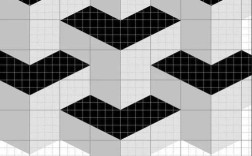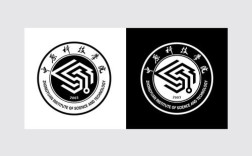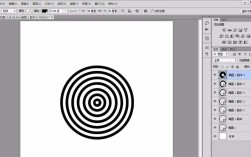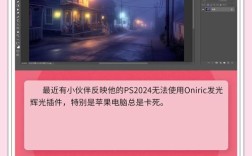在Photoshop中处理夜光效果,需要结合图层混合模式、颜色调整、滤镜工具及光影塑造技巧,通过多步骤叠加实现逼真或创意的发光效果,以下是具体操作方法和注意事项,涵盖基础发光、物体发光、环境光效等常见场景。

基础发光效果:外发光与内发光
夜光效果的核心是模拟光线从光源向外扩散或向内渗透的视觉感受,PS中的“图层样式”是最直接的实现工具。
-
创建发光图层:
打开素材图片(如星空、霓虹灯、发光物体),若需添加人工发光,可用钢笔工具或形状工具绘制发光源(如圆形、线条),填充任意颜色,右键图层选择“栅格化图层”将其转为普通图层。 -
添加外发光样式:
选中发光图层,点击图层面板下方的“fx”按钮,选择“外发光”,在弹出的面板中调整参数:- 混合模式:选择“滤色”“线性减淡(添加)”或“颜色减淡”,这些模式能保留亮部并压暗暗部,模拟光线叠加效果。
- 不透明度:根据画面需求调整(50%-80%),避免发光过于刺眼。
- 杂色:若需模拟自然光斑的颗粒感,可添加5%-10%的杂色。
- 方法:选择“柔和”适合圆形光晕,“精确”适合边缘清晰的发光(如霓虹灯管)。
- 扩展:控制发光范围大小(0%-20%),数值越大光晕越扩散。
- 大小:决定发光的模糊程度(10-50像素),数值越大光晕越柔和。
示例:制作星星发光时,可将“大小”设为30像素,“扩展”设为10%,混合模式用“滤色”,模拟星光扩散效果。
-
内发光样式:
若需模拟物体内部发光(如灯泡、荧光液体),可添加“内发光”,参数调整与外发光类似,但“源”选择“居中”或“边缘”,控制发光从物体中心或边缘向内渗透。 (图片来源网络,侵删)
(图片来源网络,侵删)
增强发光质感:颜色与光影调整
基础发光效果可能过于单调,需结合颜色调整和光影细节优化真实感。
-
颜色平衡与色相/饱和度:
选中发光图层,按“Ctrl+U”打开“色相/饱和度”调整面板,调整色相值匹配环境光(如蓝色冷光、橙色暖光);再按“Ctrl+B”打开“颜色平衡”,在高光区添加青色/蓝色(冷调)或黄色/红色(暖调),增强光色氛围。 -
曲线与亮度/对比度:
按“Ctrl+M”打开曲线,向上提亮亮部(右上角),向下压暗暗部(左下角),增强发光区域的明暗对比;或通过“亮度/对比度”调整,适当降低对比度避免发光区域死白。 -
高光与光斑细化:
新建图层,选择柔边画笔(不透明度30%-50%),白色在发光区域周围点涂高光;若需模拟光线散射,可添加“镜头光晕”滤镜(滤镜→渲染→镜头光晕),选择“50-300毫米变焦”模式,调整位置与亮度,增强光线真实感。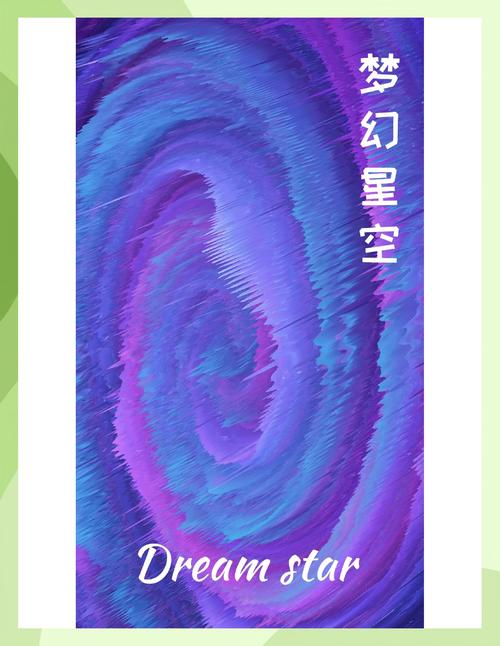 (图片来源网络,侵删)
(图片来源网络,侵删)
复杂场景夜光处理:环境光与动态效果
在夜景、霓虹城市等复杂场景中,需结合整体光影氛围与动态效果,让发光元素融入环境。
-
环境光融合:
打开夜景背景图,新建图层,填充深蓝色(#001a33),图层混合模式设为“正片叠底”,不透明度设为20%,模拟夜空基调;再用柔边画笔(白色)在地面或建筑上涂抹,混合模式设为“滤色”,制造环境反射光。 -
霓虹灯管发光:
用钢笔工具绘制霓虹灯管路径,右键选择“描边路径”,设置画笔为硬边(大小5-10像素),颜色为亮粉色(#ff00ff);添加“外发光”图层样式,混合模式“线性减淡”,大小设为15像素,扩展5%;再复制图层,调整色相为蓝色(#00ffff),制作双色霓虹效果。 -
动态光效(如流星、光束):
- 流星:新建图层,用柔边画笔(白色)绘制斜向线条,添加“动感模糊”滤镜(滤镜→模糊→动感模糊),角度设为流星方向,距离设为50-100像素;再复制图层,调整大小与位置,模拟流星轨迹。
- 光束:新建图层,矩形选框工具绘制竖向选区,填充白色渐变(由透明到白色),混合模式设为“叠加”,不透明度设为40%;添加“径向模糊”滤镜(滤镜→模糊→径向模糊),数量设为20,模拟光线扩散效果。
常见问题与优化技巧
-
发光效果过假/生硬:
- 调整“图层样式”中的“大小”与“扩展”,或添加“高斯模糊”滤镜(滤镜→模糊→高斯模糊,半径1-3像素)柔化边缘。
- 降低图层不透明度(50%-70%),或用蒙版擦除多余发光区域(如用黑色柔边画笔涂抹发光边缘)。
-
发光颜色与环境不协调:
通过“颜色查找”调整(图层→新建调整图层→颜色查找),选择“Fuji F125”等预设统一色调;或用“照片滤镜”添加冷色(80)或暖色(85)匹配环境光。
相关问答FAQs
Q1:如何让文字产生夜光效果,且边缘有彩色渐变?
A:首先用文字工具输入文字,填充白色;添加“外发光”图层样式,混合模式设为“颜色减淡”,大小设为20像素;再复制文字图层,修改填充色为蓝色(#00ffff),添加“内发光”,混合模式“滤色”,大小15像素;将两个文字图层编组,添加“渐映射”调整图层,选择“蓝-紫-粉”渐变,模式设为“叠加”,即可实现彩色渐变夜光文字。
Q2:夜景照片中的星星发光太暗,如何增强亮度又不破坏画面层次?
A:打开照片,复制图层(Ctrl+J),将复制图层的混合模式设为“滤色”;添加“曲线”调整图层,向上提亮亮部(输入255,输出220),避免过曝;用黑色画笔在曲线蒙版中涂抹除星星外的区域(如地面、建筑),保留星星亮度;最后添加“镜头光晕”滤镜,选择“电影光晕”预设,位置避开主体,增强整体光效氛围。